Como usar o NotebookLM, o bloco de notas com IA do Google
O NotebookLM é uma ferramenta de inteligência artificial do Google para auxiliar no estudo. Ao acessá-la, é possível criar “cadernos”, mapas mentais, planos de estudo e até transformar documentos em podcasts. Especialista dá 10 dicas para você dominar a IA do Google; veja a lista 10 comandos legais para usar no Gemini Veja como usar o NotebookLM e quais são os recursos que a plataforma oferece. Neste conteúdo você confere: Como usar o NotebookLM Como criar um “podcast” no NotebookLM Quais são as funções do NotebookLM? O NotebookLM é pago? Como usar o NotebookLM Para criar um caderno e utilizar outros recursos do NotebookLM, o primeiro passo é o envio de fontes. As fontes podem ser diversas, como: -Entre no Canal do WhatsApp do Canaltech e fique por dentro das últimas notícias sobre tecnologia, lançamentos, dicas e tutoriais incríveis.- Documentos em PDF, DOC, TXT e outros formatos de texto; Links de sites; Vídeos do YouTube; Imagens; Arquivos de áudio e vídeo. É possível também clicar em “Descobrir fontes”, para que, a partir do seus interesses, a ferramenta te entregue algumas sugestões. Veja abaixo como criar um caderno e enviar fontes. Acesse o site do NotebookLM (notebooklm.google.com); Faça login com uma conta Google; Clique em “Criar novo”; Envie suas fontes. Ao enviar a fonte, o caderno já está pronto para ser utilizado (Imagem: Captura de tela/Marcelo Salvatico/Canaltech) Quais são as funções do NotebookLM? Depois de anexar uma fonte, o usuário pode "conversar" com o NotebookLM como faz com outros chatbots de IA, como o Gemini. Basta digitar comandos, como “resuma o artigo para mim”, “qual o ponto principal do autor?” ou “fale outras obras que utilizam esta como referência”. Há também sugestões de perguntas que a IA entrega, baseadas nos anexos. Na interface do caderno, o usuário vê três seções: Fontes: onde vê as adicionadas e pode adicionar outras; Chat: onde pode fazer perguntas para a IA baseado nas fontes enviadas; Estúdio: onde pode utilizar as ferramentas que serão citadas abaixo. No “Estúdio”, estão as ferramentas: Guia de estudo: analisa o documento e gera um roteiro para auxiliar no aprendizado, identificando os principais tópicos, conceitos e também entregando exercícios de fixação; Documento de resumo: cria um resumo conciso dos documentos enviados, sintetizando o que é mais importante sem que o usuário precise ler todo o texto; Perguntas frequentes: cria um documento no formato “FAQ”, com possíveis perguntas comuns sobre o tema e suas respostas; Linha do tempo: caso o documento apresente informações cronológicas, a ferramenta cria uma linha do tempo dos fatos e os apresenta em ordem temporal e explicando cada fato apresentado; Mapa mental: cria um diagrama com as palavras-chave dos principais temas e subtemas, conectando-os hierarquicamente; Resumo em áudio: transforma o conteúdo enviado em áudio, no formato de podcast, com apresentadores. Como criar um “podcast” no NotebookLM Para criar um resumo em áudio no formato de podcast no NotebookLM, basta: Acessar o site (notebooklm.google.com) do NotebookLM; Selecionar o caderno onde deseja fazer o resumo em áudio; Ir até a seção “Estúdio”; Em “Resumo em Áudio”, clicar em “Gerar”. O NotebookLM adverte que, como qualquer IA, pode cometer erros nas suas gerações (Imagem: Captura de tela/Marcelo Salvatico/Canaltech) A geração leva alguns minutos, e não é necessário esperar todo o tempo na página, você pode navegar por outras seções do NotebookLM. É possível também personalizar o podcast antes de ser criado, colocando indicações sobre qual parte do conteúdo você deseja que seja destacada, por exemplo. O NotebookLM é pago? Não. É possível utilizar a ferramenta de graça, mas de forma limitada. O plano gratuito do NotebookLM oferece até 50 cadernos, com até 50 fontes adicionadas em cada. Há também um limite diário de consultas no chat e de gerações de áudio. Já no NotebookLM Plus, presente a partir do plano IA Premium do Google One (R$ 96,99 por mês), tem capacidade para até 500 cadernos, 300 fontes em cada, mais limite de consultas e de gerações de áudio. O plano Plus entrega também: Mais opções de compartilhamento do caderno; Estilização do tom das respostas da IA; Insights de como cadernos compartilhados por outros usuários são utilizados e suas métricas de engajamento. Veja também: O que é o Gemini Code Assist? Perplexity e ChatGPT: conheça 5 diferenças entre as IAs Como usar a IA Gemini do Google | Guia Prático VÍDEO: Chat GPT, Perplexity, Claude, Gemini: QUAL escolher? Leia a matéria no Canaltech.
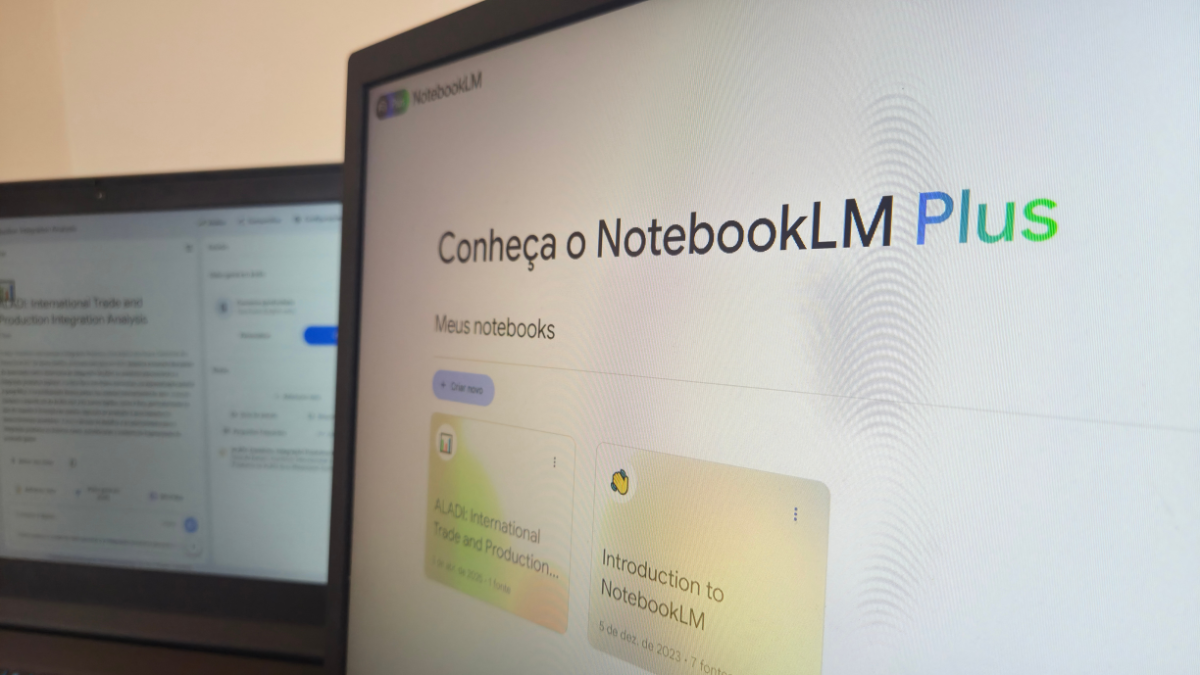
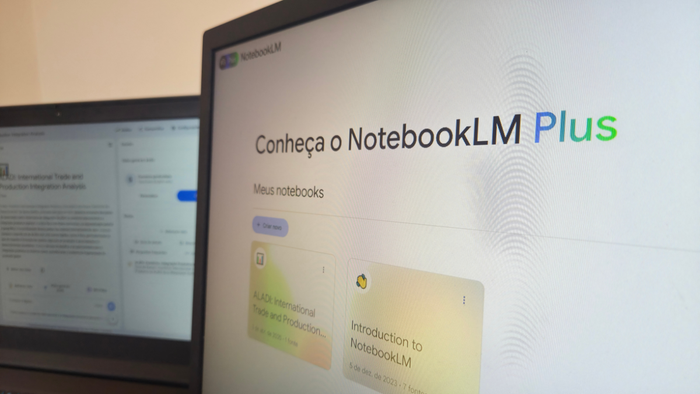
O NotebookLM é uma ferramenta de inteligência artificial do Google para auxiliar no estudo. Ao acessá-la, é possível criar “cadernos”, mapas mentais, planos de estudo e até transformar documentos em podcasts.
- Especialista dá 10 dicas para você dominar a IA do Google; veja a lista
- 10 comandos legais para usar no Gemini
Veja como usar o NotebookLM e quais são os recursos que a plataforma oferece. Neste conteúdo você confere:
- Como usar o NotebookLM
- Como criar um “podcast” no NotebookLM
- Quais são as funções do NotebookLM?
- O NotebookLM é pago?
Como usar o NotebookLM
Para criar um caderno e utilizar outros recursos do NotebookLM, o primeiro passo é o envio de fontes. As fontes podem ser diversas, como:
-
Entre no Canal do WhatsApp do Canaltech e fique por dentro das últimas notícias sobre tecnologia, lançamentos, dicas e tutoriais incríveis.
-
- Documentos em PDF, DOC, TXT e outros formatos de texto;
- Links de sites;
- Vídeos do YouTube;
- Imagens;
- Arquivos de áudio e vídeo.
É possível também clicar em “Descobrir fontes”, para que, a partir do seus interesses, a ferramenta te entregue algumas sugestões.
Veja abaixo como criar um caderno e enviar fontes.
- Acesse o site do NotebookLM (notebooklm.google.com);
- Faça login com uma conta Google;
- Clique em “Criar novo”;
- Envie suas fontes.
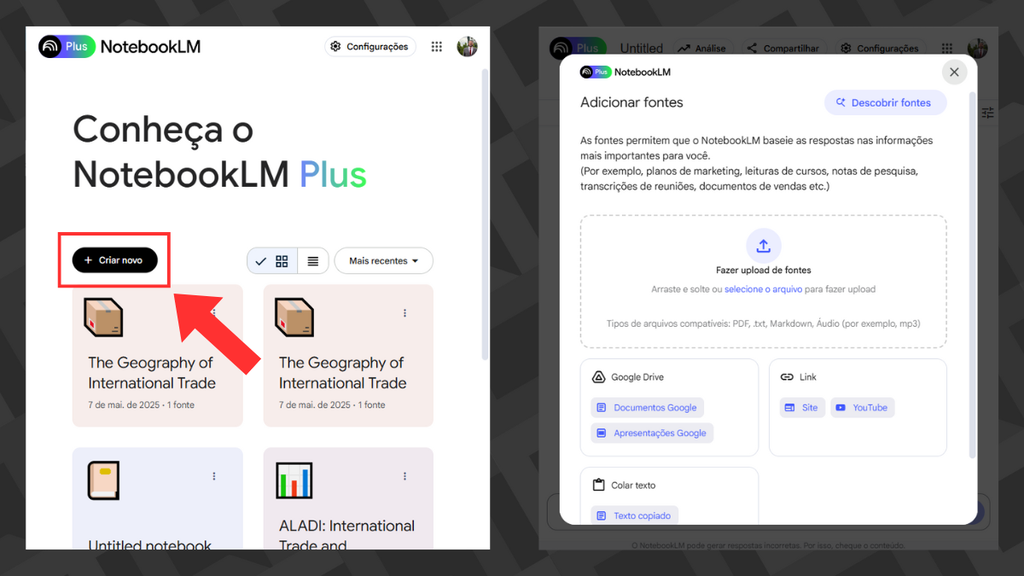
Ao enviar a fonte, o caderno já está pronto para ser utilizado (Imagem: Captura de tela/Marcelo Salvatico/Canaltech)
Quais são as funções do NotebookLM?
Depois de anexar uma fonte, o usuário pode "conversar" com o NotebookLM como faz com outros chatbots de IA, como o Gemini.
Basta digitar comandos, como “resuma o artigo para mim”, “qual o ponto principal do autor?” ou “fale outras obras que utilizam esta como referência”. Há também sugestões de perguntas que a IA entrega, baseadas nos anexos.
Na interface do caderno, o usuário vê três seções:
- Fontes: onde vê as adicionadas e pode adicionar outras;
- Chat: onde pode fazer perguntas para a IA baseado nas fontes enviadas;
- Estúdio: onde pode utilizar as ferramentas que serão citadas abaixo.
No “Estúdio”, estão as ferramentas:
- Guia de estudo: analisa o documento e gera um roteiro para auxiliar no aprendizado, identificando os principais tópicos, conceitos e também entregando exercícios de fixação;
- Documento de resumo: cria um resumo conciso dos documentos enviados, sintetizando o que é mais importante sem que o usuário precise ler todo o texto;
- Perguntas frequentes: cria um documento no formato “FAQ”, com possíveis perguntas comuns sobre o tema e suas respostas;
- Linha do tempo: caso o documento apresente informações cronológicas, a ferramenta cria uma linha do tempo dos fatos e os apresenta em ordem temporal e explicando cada fato apresentado;
- Mapa mental: cria um diagrama com as palavras-chave dos principais temas e subtemas, conectando-os hierarquicamente;
- Resumo em áudio: transforma o conteúdo enviado em áudio, no formato de podcast, com apresentadores.
Como criar um “podcast” no NotebookLM
Para criar um resumo em áudio no formato de podcast no NotebookLM, basta:
- Acessar o site (notebooklm.google.com) do NotebookLM;
- Selecionar o caderno onde deseja fazer o resumo em áudio;
- Ir até a seção “Estúdio”;
- Em “Resumo em Áudio”, clicar em “Gerar”.
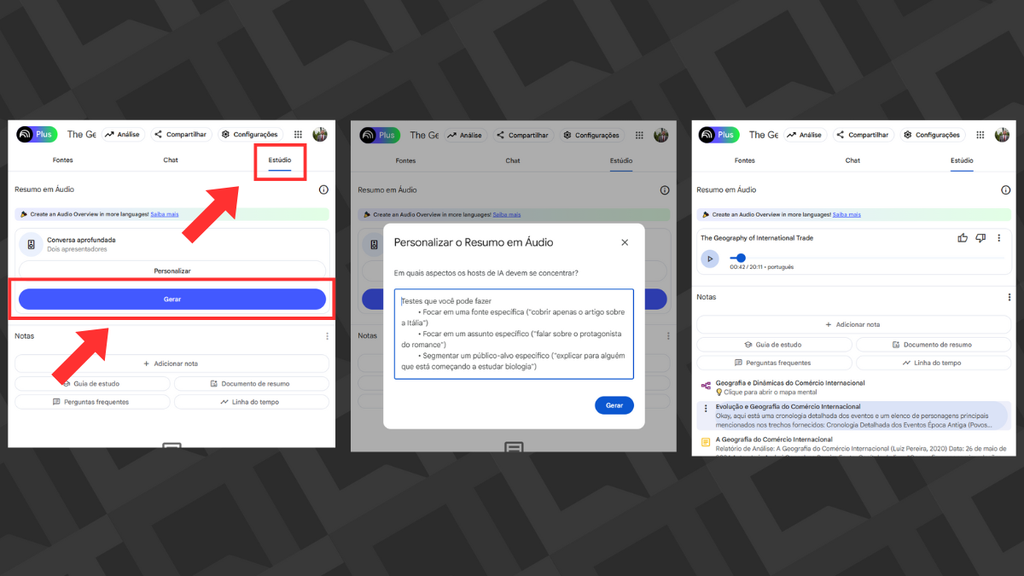
O NotebookLM adverte que, como qualquer IA, pode cometer erros nas suas gerações (Imagem: Captura de tela/Marcelo Salvatico/Canaltech)
A geração leva alguns minutos, e não é necessário esperar todo o tempo na página, você pode navegar por outras seções do NotebookLM.
É possível também personalizar o podcast antes de ser criado, colocando indicações sobre qual parte do conteúdo você deseja que seja destacada, por exemplo.
O NotebookLM é pago?
Não. É possível utilizar a ferramenta de graça, mas de forma limitada.
O plano gratuito do NotebookLM oferece até 50 cadernos, com até 50 fontes adicionadas em cada. Há também um limite diário de consultas no chat e de gerações de áudio.
Já no NotebookLM Plus, presente a partir do plano IA Premium do Google One (R$ 96,99 por mês), tem capacidade para até 500 cadernos, 300 fontes em cada, mais limite de consultas e de gerações de áudio.
O plano Plus entrega também:
- Mais opções de compartilhamento do caderno;
- Estilização do tom das respostas da IA;
- Insights de como cadernos compartilhados por outros usuários são utilizados e suas métricas de engajamento.
Veja também:
- O que é o Gemini Code Assist?
- Perplexity e ChatGPT: conheça 5 diferenças entre as IAs
- Como usar a IA Gemini do Google | Guia Prático
VÍDEO: Chat GPT, Perplexity, Claude, Gemini: QUAL escolher?
Leia a matéria no Canaltech.










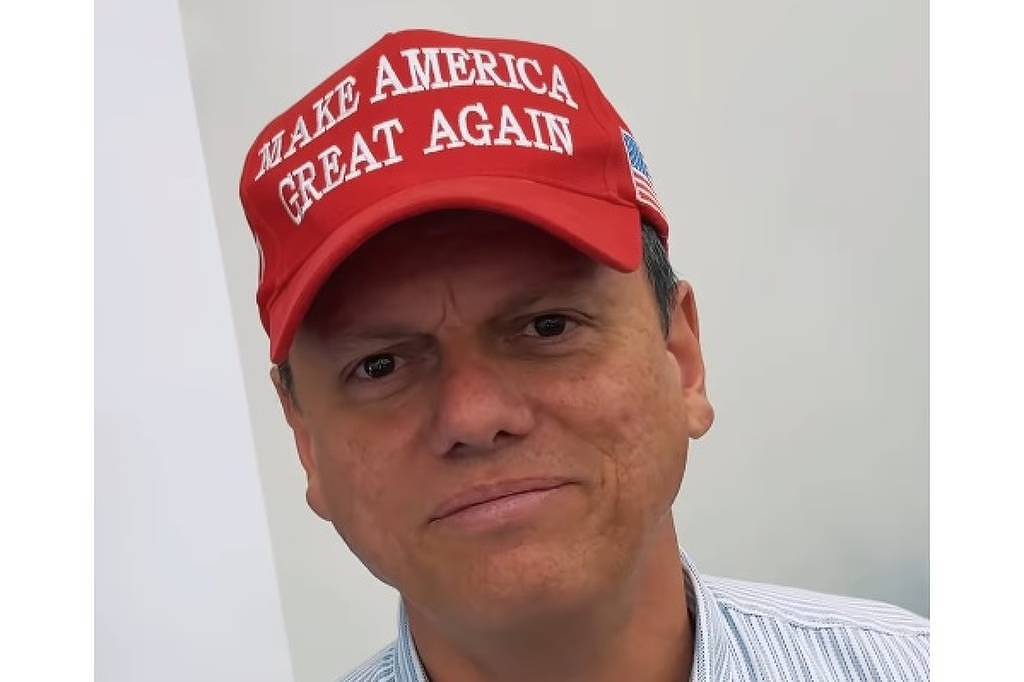














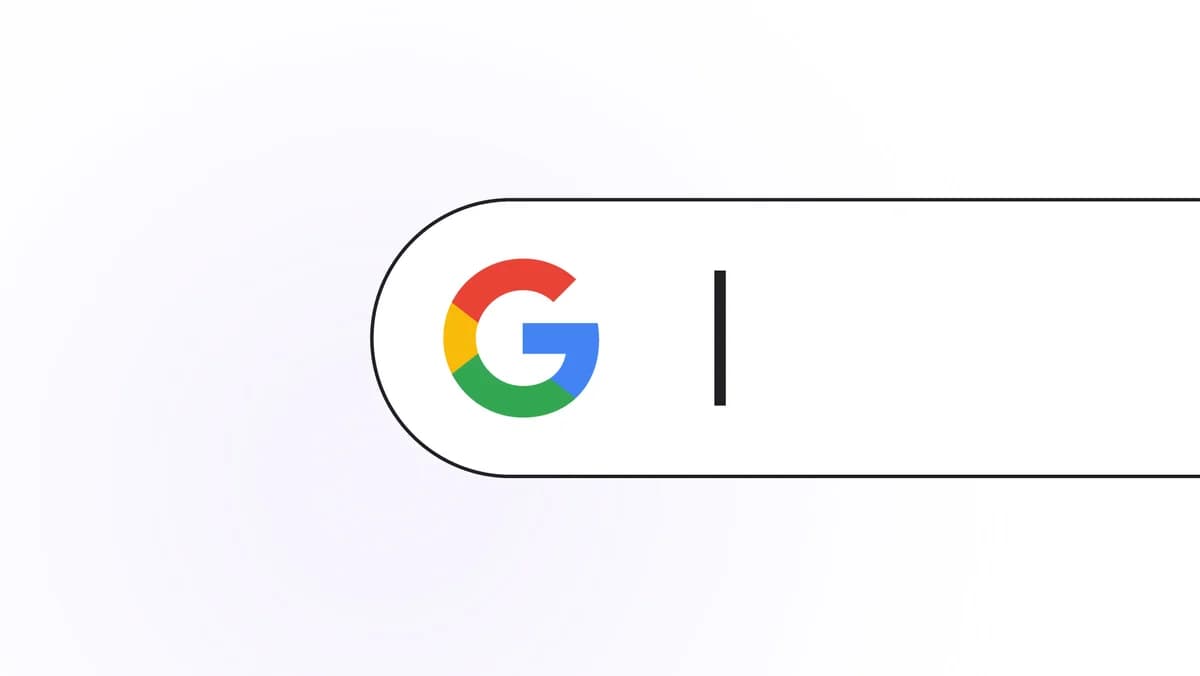



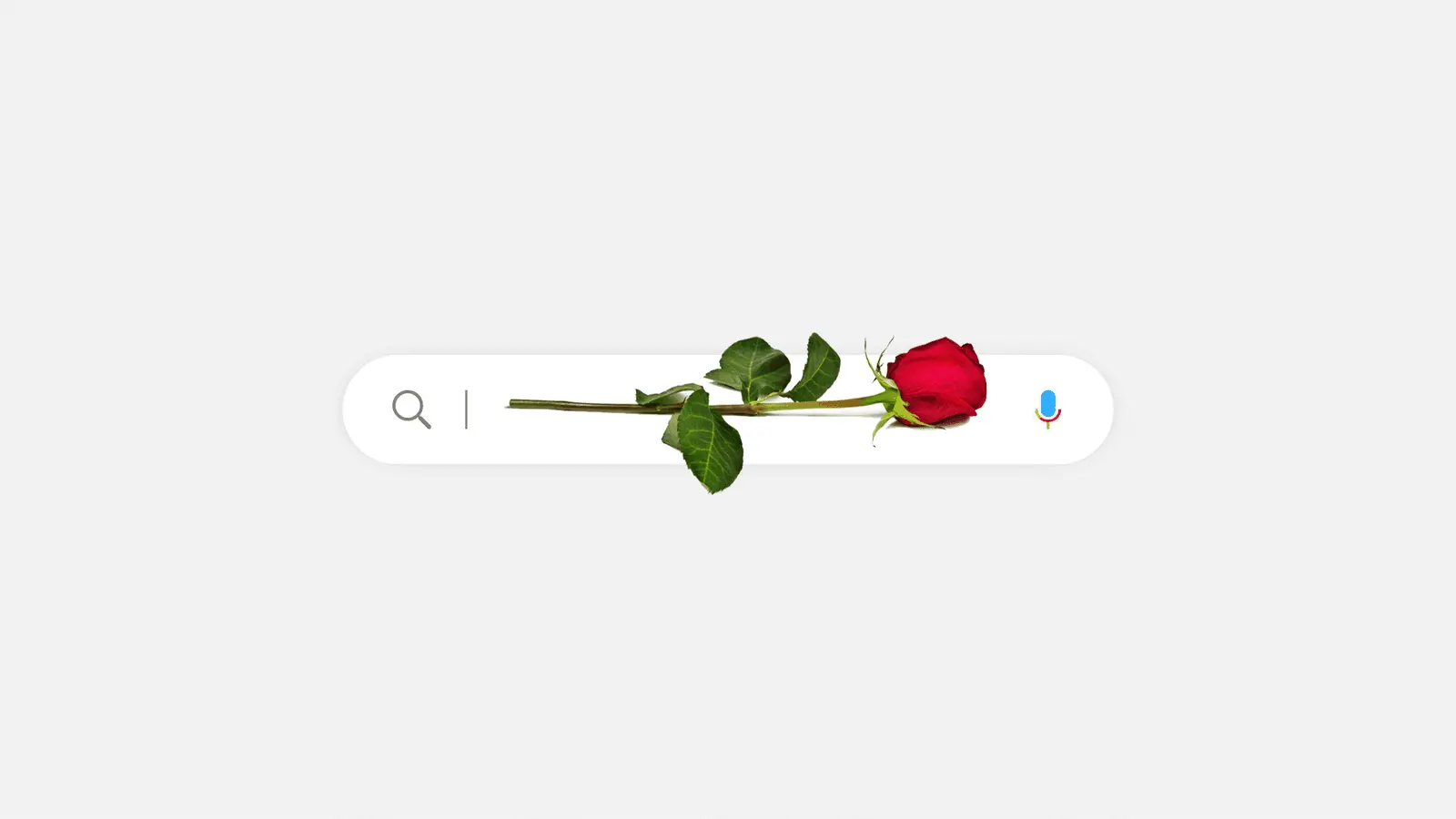































![[Dúvida do leitor] Alguém sabe o preço do locker em GRU (diária)? Ou outra opção pra guardar uma mala?](http://meumilhaodemilhas.com/wp-content/uploads/2025/05/malex.png)













